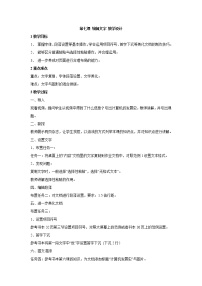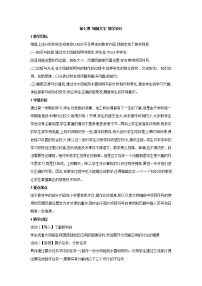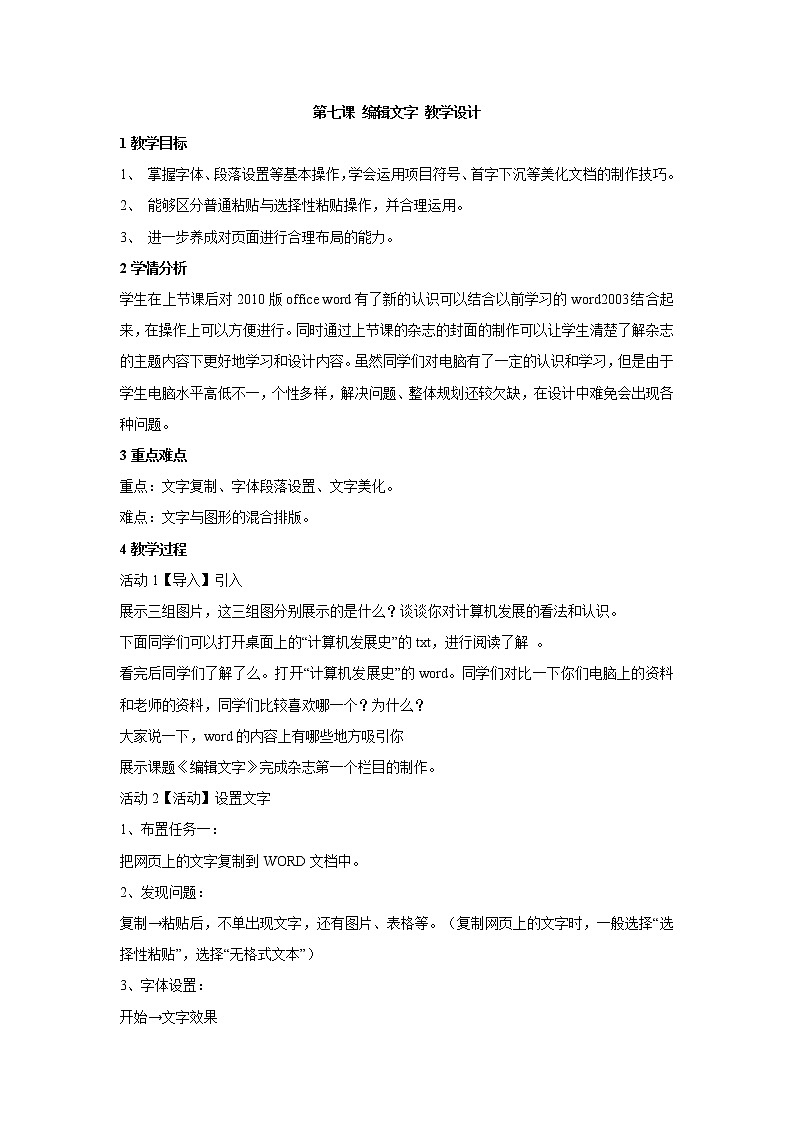
2020-2021学年第七课 编辑文字教学设计
展开第七课 编辑文字 教学设计
1教学目标
1、 掌握字体、段落设置等基本操作,学会运用项目符号、首字下沉等美化文档的制作技巧。
2、 能够区分普通粘贴与选择性粘贴操作,并合理运用。
3、 进一步养成对页面进行合理布局的能力。
2学情分析
学生在上节课后对2010版office word有了新的认识可以结合以前学习的word2003结合起来,在操作上可以方便进行。同时通过上节课的杂志的封面的制作可以让学生清楚了解杂志的主题内容下更好地学习和设计内容。虽然同学们对电脑有了一定的认识和学习,但是由于学生电脑水平高低不一,个性多样,解决问题、整体规划还较欠缺,在设计中难免会出现各种问题。
3重点难点
重点:文字复制、字体段落设置、文字美化。
难点:文字与图形的混合排版。
4教学过程
活动1【导入】引入
展示三组图片,这三组图分别展示的是什么?谈谈你对计算机发展的看法和认识。
下面同学们可以打开桌面上的“计算机发展史”的txt,进行阅读了解 。
看完后同学们了解了么。打开“计算机发展史”的word。同学们对比一下你们电脑上的资料和老师的资料,同学们比较喜欢哪一个?为什么?
大家说一下,word的内容上有哪些地方吸引你
展示课题《编辑文字》完成杂志第一个栏目的制作。
活动2【活动】设置文字
1、布置任务一:
把网页上的文字复制到WORD文档中。
2、发现问题:
复制→粘贴后,不单出现文字,还有图片、表格等。(复制网页上的文字时,一般选择“选择性粘贴”,选择“无格式文本”)
3、字体设置:
开始→文字效果
设疑:重复简单操作怎么处理?
支招:格式刷。
活动3【活动】编辑段落
布置任务二:
特殊格式:首行缩进2字符
段间距:0.5行
行间距:1.5倍行距
提醒:字体设置或是段落编辑只对选中文字或段落有效。
活动4【活动】进一步美化文档
布置任务三:进一步美化文档
1、设置项目符号(使层次结构更加清晰,更有条理)
⑴右击段落→“项目符号”
⑵选择样式
2、首字下沉(目的是为引起读者注意)
⑴光标定位首段文字,插入→文本→首字下沉
⑵选择下沉→设置
活动5【练习】综合练习
运用本课所学方法制作完成第一个页面内容。
要求:合理布局 创意 DIY
活动6【作业】机动时间安排
1、添加新字体到软件中。
2、如何将文档中的项目符号由文字符号类型更改为图片类型?
初中信息技术第七课 电子商务教学设计: 这是一份初中信息技术第七课 电子商务教学设计,共2页。
信息技术七年级上册第七课 编辑文字教学设计及反思: 这是一份信息技术七年级上册第七课 编辑文字教学设计及反思,共2页。
浙教版七年级上册第七课 编辑文字教案: 这是一份浙教版七年级上册第七课 编辑文字教案,共3页。